
おはこんばんちわ。
裏番長のフーゲツさんに体育館裏によびだされて、映画館の設置を命ぜられた Next Darwin 17才です(オイオイ...)。
3月のイースターイベントの時に、Media globeという、球体の中にYouTube動画を表示するというものをつくったのですが、今回は、体育館ということもあり、四角い箱の内側にYouTube動画を表示し、みんなで動画を楽しもうということになりました。
そこで、どうせ作るんなら学園祭のためだけの物を作るより、Cafeなんかにおいて雑談しながら、みんなで簡単にYouTube動画を見れるものがいいなぁ、ということで、「YourTV」という壁掛けテレビをつくって、それをすこしだけいじって学園祭バージョンをつくることにしました。壁掛けTV版は、近日中には配布できるようにしたいと思います。
使い方ですが、体育館にはいると、以下のような斜めカットされた箱が床に置いてあります。
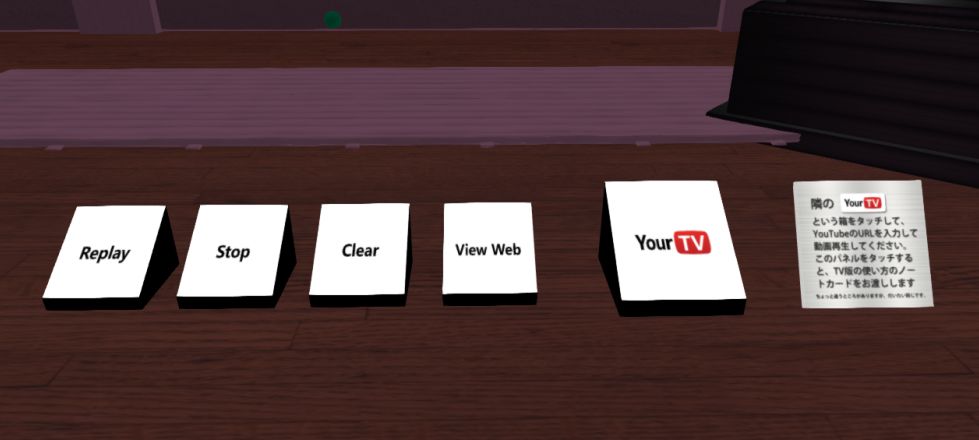
「YourTV」というロゴが書かれた箱をタッチすると、YouTubeのURLを入力するダイアログボックスが開きます。
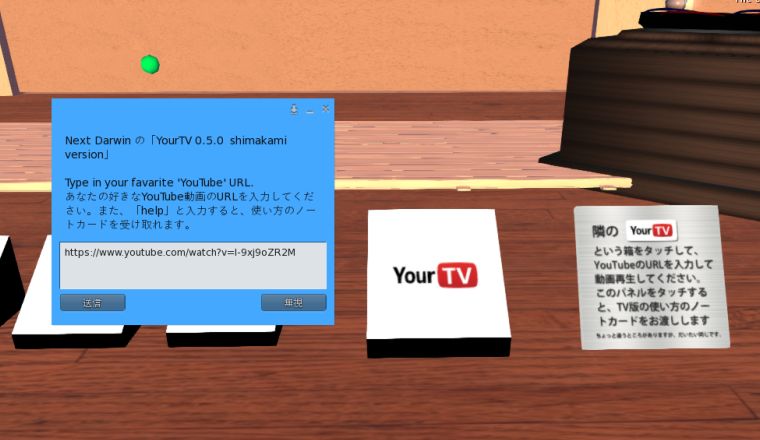
ここに、Webブラウザで見ているYouTubeのURLをそのまま入力・コピペして[送信]ボタンを押します。
(私はFirestormビュアーをつかっていますが、Sigularityビュアーや他のビュアーを使っている方は適宜読み替えてください)。
「動画が再生されるまで、しばらくお待ちください。」とチャットウィンドウにメッセージがでますので、しばらく待っていると動画が目の前に再生されます。
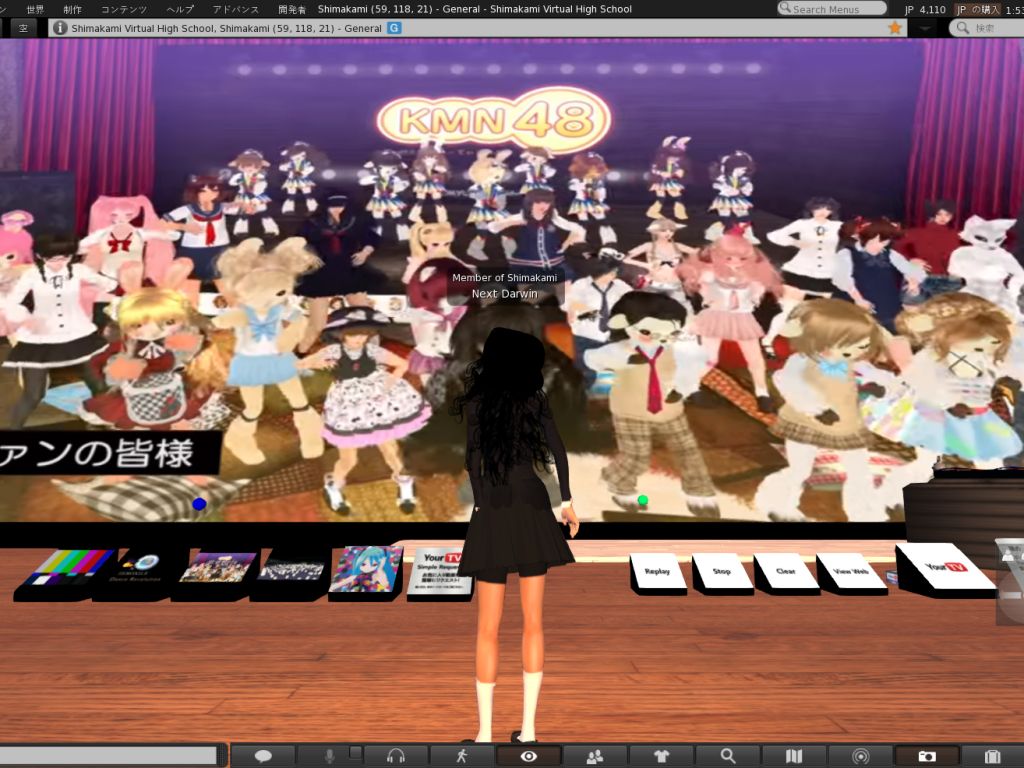

家にホームシアターがなくても、これさえあれば満足です!
あと、「YourTV」以外の箱(ボタン)についても少々説明を...。
- 「Replay」は、動画を先頭から再生し直します。
- 「Stop」は、動画の再生を停止します。画面は消えますが、Replayを押すと、停止前の動画を再生します。
- 「Clear」は、動画の再生を完全に停止します。Replayを押しても、停止前の動画を再生することはできません。
- 「View Web」は、現在再生中もしくは停止前の動画を、外部のWebブラウザで開きます。
みんなで観ていたYouTube動画を自分のWebブラウザにブックマークしたい時に便利です。
とまあ、こんな感じです。簡単でしょ?
あと、操作箱(ボタン)群の左の方に、「YourTV Simple Requester」と書かれた箱と、動画のサムネイルが貼られた箱がありますが、これはタッチするだけで、登録されているURLを再生します。
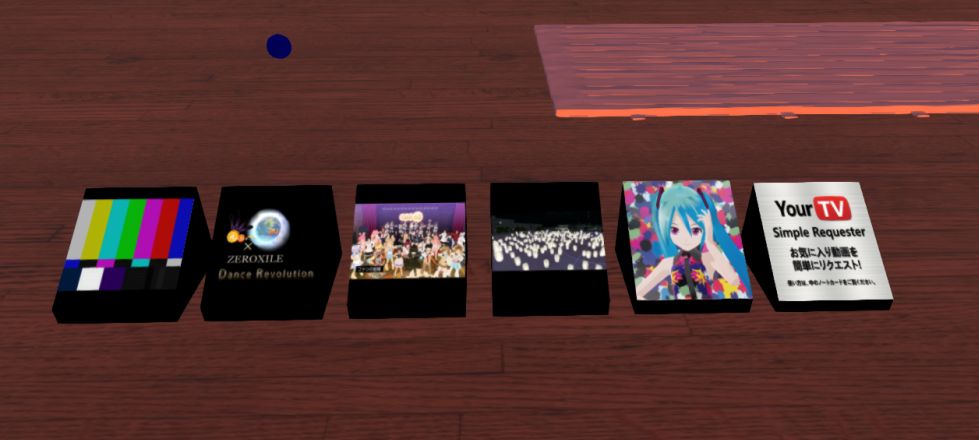
この「YourTV Simple Requester」は、フルパーでおいてありますので、YouTubeのURLとサムネイル画像さえあれば、だれにでも簡単に設置できます(スクリプトを編集する必要はありません)。
オブジェクトの中に説明のノートカードもありますので、みんなで観たいYouTube動画がある方は、どんどん設置してみてください。
そうしていただけると、私もいろいろと楽ができますwww。
表番長様・裏番長様も....おっ...おひとついかがですか.....(震え声)。
P.S.
YouTube動画をViwerでみるには、Adobe Flash Player Plugin をインストールしておく必要があります。Viwerのバージョンにより、必要とされるFlash Player Plugin のバージョンが違ってきます。これは、内蔵ブラウザソフトウェアのアップデイトに伴い、ベースとなるWebエンジンが変更になったため、プラグインのインターフェスが変わった為です。
具体的には次の通りです。
Firestorm Viwer 4.7.5、Singularity Viewer 1.8.6 以前
NPAPI(Netscape Plugin API)のFlash Player Pluginをインストール
(Firefoxブラウザが使用しています)
Firestorm Viwer 4.7.7、Singularity Viewer 1.8.7 以後
PPAPI(Pepper Plugin API)のFlash Player Pluginをインストール
(Chrome・Operaブラウザが使用しています)
手動でPluginをインストールする場合は、
http://get.adobe.com/jp/flashplayer/otherversions/
のWebページをアクセスし、使用しているOSとViwerに対応したFlashのバージョンを選択し、インストールしてください。